win10系统重置无响应问题可以通过多种方法解决,以下是一些具体的解决方法:

等待一段时间
有时,重置过程可能会因为各种因素而暂时卡住,在这种情况下,可以耐心等待几个小时,看看是否还在继续进行,如果硬盘的指示灯在闪烁,这通常意味着重置过程仍在进行中。
禁用Internet连接
下载更新时可能会使电脑卡住,可以尝试断开Internet连接来解决重置卡在1%、24%、62%、64%、96%、99%的问题。
更改BIOS设置
某些BIOS功能可能会干扰系统并导致Windows 10/11在重置此电脑时卡死,可以尝试进入BIOS并进行以下操作:
禁用Secure Boot。
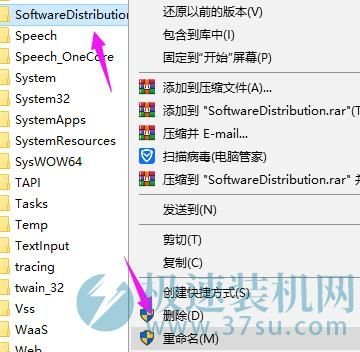
启用Legacy Boot。
启用USB boot。
启用CSM(如果可用)。
将可引导光盘/U盘设置为优先启动项。
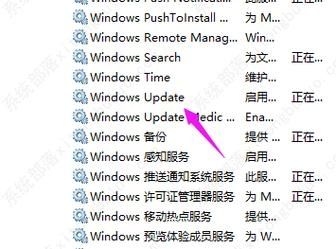
完成这些操作后,保存更改并重新启动电脑,然后再次尝试重置。
使用启动修复
如果上述方法都无法解决问题,可以尝试使用Windows安装文件进行启动修复:
1、将Windows 10/11安装文件下载到DVD或USB设备上。
2、进入BIOS并将优先启动项修改为DVD或USB设备。
3、启动电脑进入Windows安装界面,选择“修复计算机”。
4、点击“疑难解答”,然后点击“高级选项”。
5、点击“开始修复”,按照提示进行操作。
从镜像备份中还原
如果之前有做过系统镜像备份,当遇到系统问题时,可以通过从镜像备份中还原系统来解决问题,具体步骤如下:
1、当处于无法正常启动到桌面的WinRE状态时,转到疑难解答》高级选项》系统镜像恢复。
2、按照屏幕上的指示进行操作,完成系统镜像的恢复。
全新安装Windows
如果之前没有做过系统备份,且上述方法都无法解决问题,那么只能通过全新安装Windows来恢复正常,具体步骤如下:
1、制作Windows 10/11镜像文件和启动U盘。
2、修改BIOS优先启动项为U盘。
3、重启电脑并按照屏幕提示进行操作,选择自定义安装类型。
4、等待安装完成即可。
其他建议
在尝试重置之前,请确保已备份重要数据,以防数据丢失。
如果不确定如何操作,建议寻求专业人士的帮助。
定期更新系统和驱动程序,以减少类似问题的发生。
方法仅供参考,并不能保证解决所有问题,如果问题仍然存在,建议联系微软官方客服或专业技术人员进行进一步诊断和解决。


